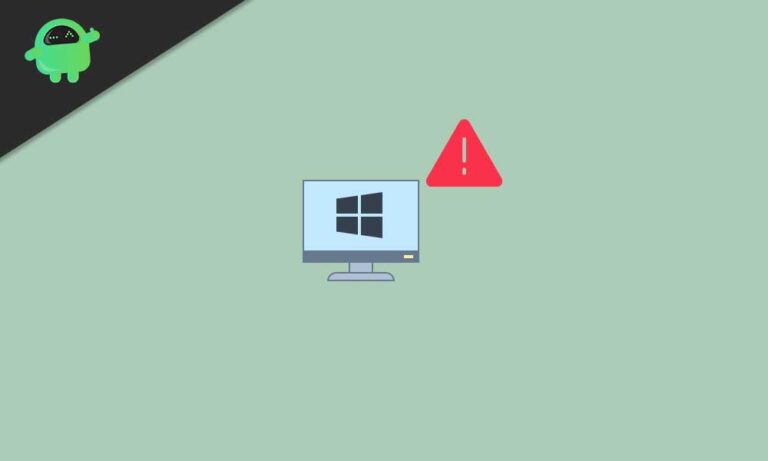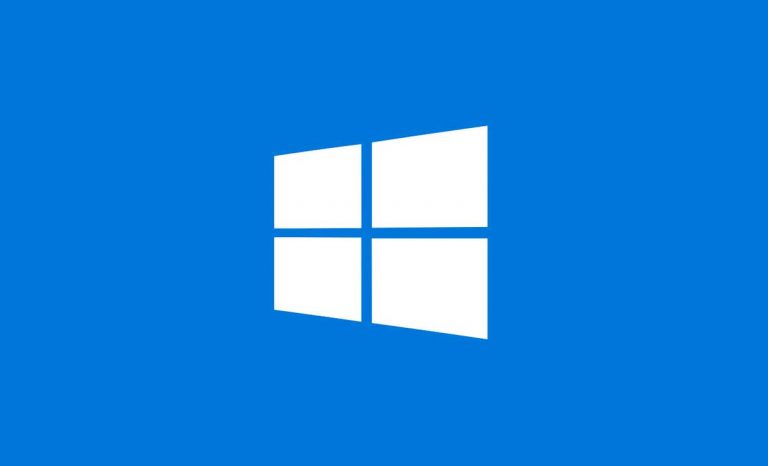Как исправить ошибку Internet Explorer или Edge: DLG_FLAGS_SEC_CERT_DATE_INVALID
Internet Explorer и Microsoft Edge – два веб-браузера, разработанные Microsoft. Хотя мы должны упомянуть, что на сегодняшний день существуют даже лучшие браузеры, чем Internet Explorer и Microsoft Edge, часть пользователей Windows по-прежнему предпочитает не обновлять и использовать старые добрые. По большей части это бизнес-организации, так как последние два легко интегрируются с Active Directory, реализующим групповые политики для пользователей. Но, конечно, когда дело доходит до нашей современной эпохи и новых браузеров с гораздо более широкими функциями и производительностью, Internet Explorer и Microsoft Edge не являются большим конкурентом. Но у него есть свои достоинства.
Microsoft Edge появился немного поздно, начав свое обслуживание еще в 2015 году исключительно для Windows 10 и Xbox One. Затем он позже развился и расширился до Android и IOS в 2017 году и до macOS в 2019 году. Internet Explorer, с другой стороны, дебютировал раньше, с появлением Windows. Благодаря тому, что его услуги широко охватывают почти все платформы, это был веб-браузер по умолчанию для Windows, пока Microsoft Edge не вступил во владение последней Windows 10. Однако, не говоря уже обо всем, последние веб-браузеры иногда выскакивали ошибку DLG_FLAGS_SEC_CERT_DATE_INVALID, когда пользователи пытались посетить веб-сайт. Это сообщение об ошибке касается веб-сайта безопасности домена, к которому вы пытаетесь получить доступ. Есть несколько исправлений, чтобы противостоять этому, поэтому давайте посмотрим, как исправить ошибку DLG_FLAGS_SEC_CERT_DATE_INVALID в Internet Explorer и Microsoft Edge.
Шаг, чтобы исправить ошибку Internet Explorer или Edge: DLG_FLAGS_SEC_CERT_DATE_INVALID
Как мы уже упоминали, эта ошибка возникла из-за сертификата безопасности веб-сайта, к которому вы пытаетесь получить доступ. Либо сертификат безопасности веб-сайта устарел, недействителен, поврежден и т. Д. Однако эта проблема может быть проблемой с вашей стороны. Попробуйте следующие исправления и посмотрите, сохраняется ли проблема. Если это все еще происходит, это означает, что ответственность за ошибку несет только владелец веб-сайта, и вы ничего не можете с этим поделать.
1. Очистить данные просмотра.
Первый шаг – очистить данные просмотра вашего веб-браузера. Это включает файлы cookie, кеш и любые временные данные, хранящиеся в браузерах. Мы можем это сделать, если проблема каким-то образом существует в нашем браузере или в данных, которые он накапливает с веб-страниц.
– Очистка данных просмотра в Microsoft Edge
-
- Откройте приложение браузера Microsoft Edge и щелкните три точки в правом верхнем углу.
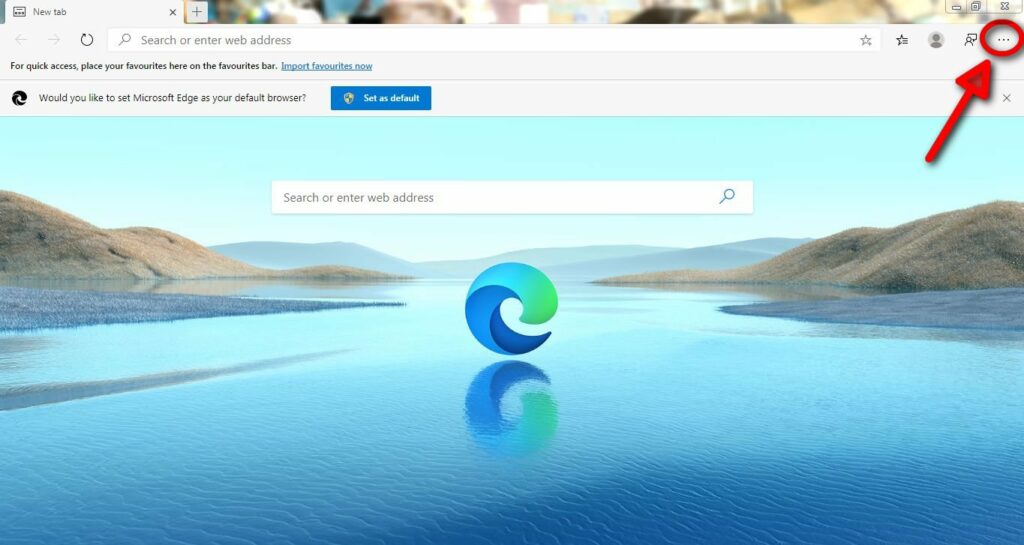
- Во всплывающем меню щелкните Настройки
- На следующем экране щелкните Конфиденциальность и услуги
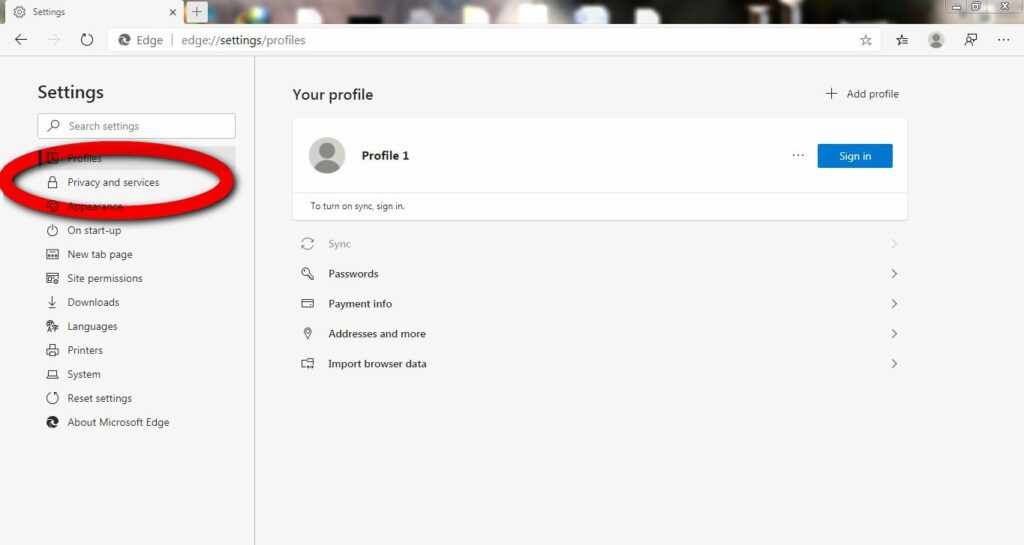
- От Конфиденциальность и услуги раздел, прокрутите немного вниз. Теперь вы увидите Очистить данные просмотров заголовок. Под ним справа щелкните значок Выберите, что очистить вариант
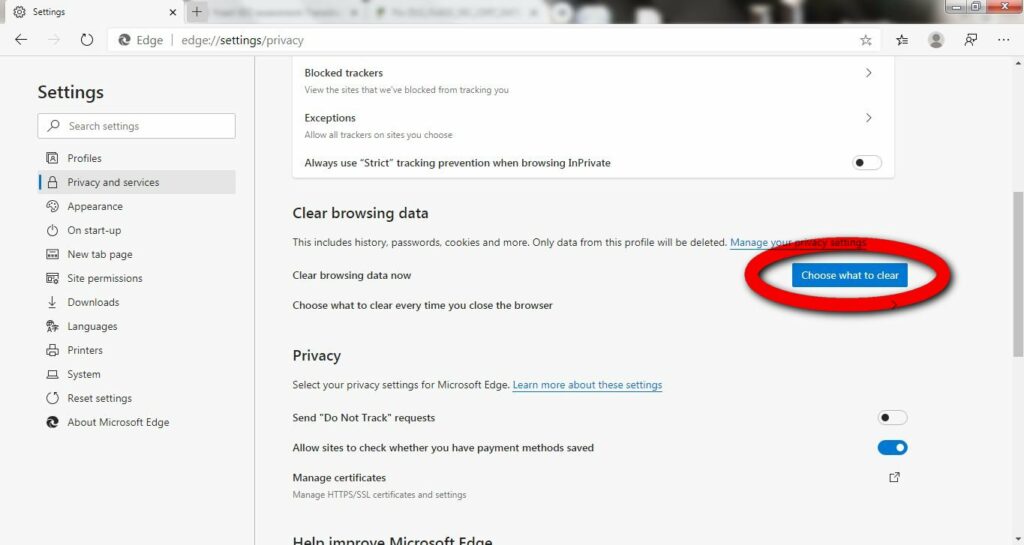
- Откроется всплывающее меню. В меню щелкните раскрывающееся меню и выберите параметр «За все время».
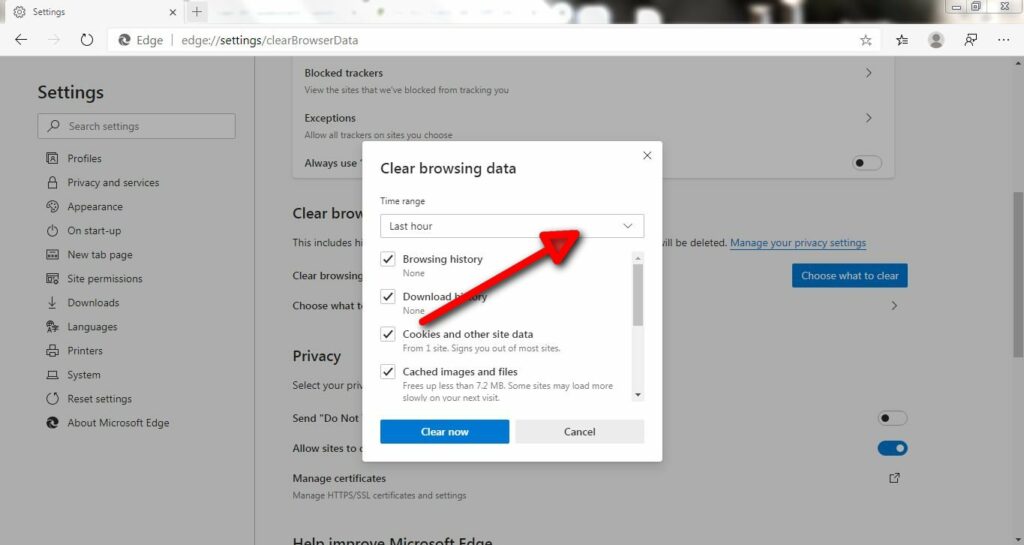
- Теперь вы можете выбрать, что хотите очистить. Основные данные, которые вы должны очистить для нашего процесса: Файлы cookie и другие данные сайта, кешированные изображения и файлы, а также Разрешения сайта. Поэтому обязательно отметьте / выберите / отметьте поля этих трех. После проверки нажмите Сейчас ясно. Это запустит процесс, который завершится через несколько секунд. Вероятно, это займет больше времени, в зависимости от того, сколько файлов и данных накопил ваш браузер.
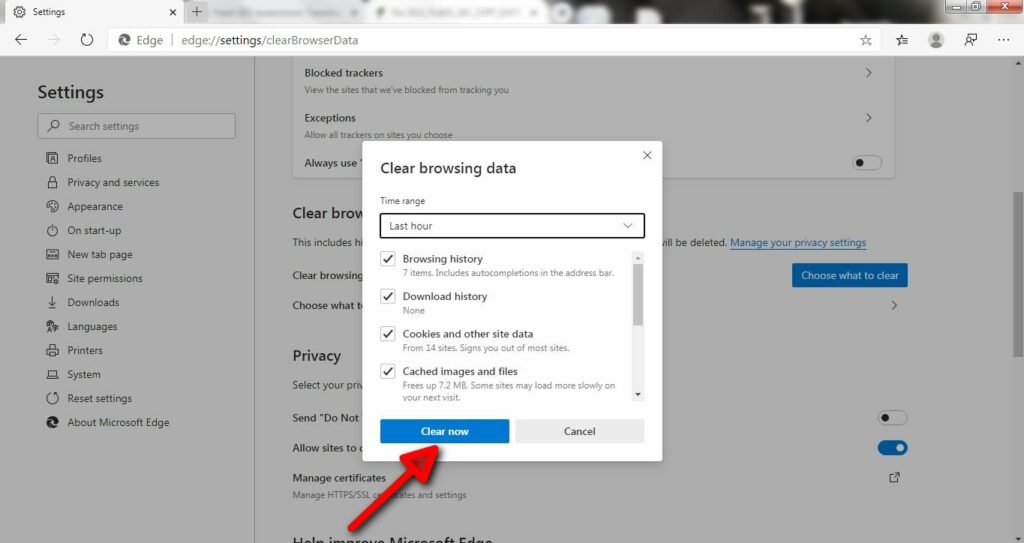
- После завершения процесса перезагрузите браузер или компьютер.
- Откройте приложение браузера Microsoft Edge и щелкните три точки в правом верхнем углу.
– Очистка данных просмотра в Internet Explorer
-
- Откройте приложение браузера Internet Explorer и нажмите ctrl + shift + delete открыть Удалить историю браузера окно
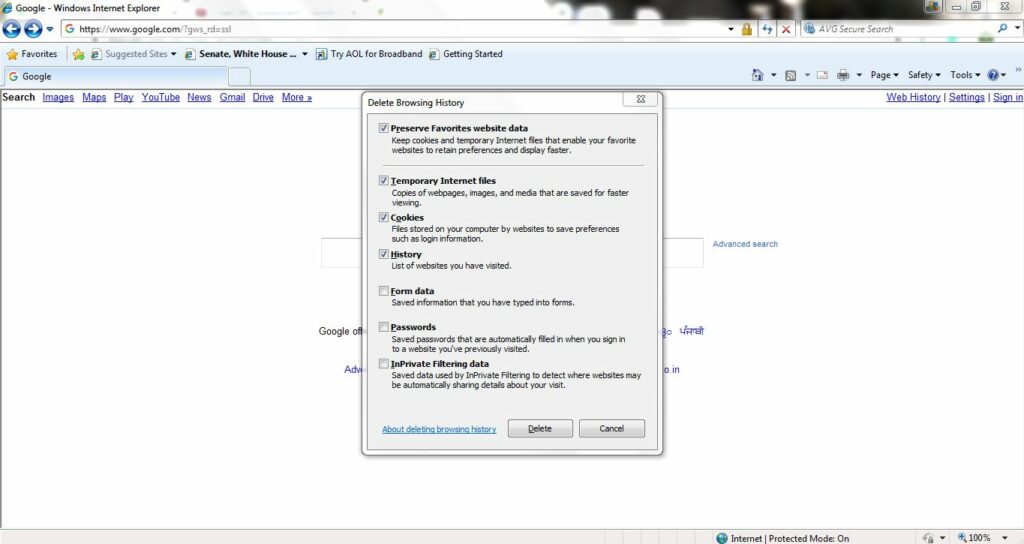
- Теперь вы можете выбрать, что хотите очистить. Основные данные, которые вы должны очистить для нашего процесса: Временные интернет файлы а также Печенье. Поэтому обязательно отметьте / выберите / отметьте поля этих двух. Кроме того, не забудьте снять флажок Сохранить данные избранного сайта вариант, если он показан. После проверки нажмите удалять. Это запустит процесс, который завершится через несколько секунд. Вероятно, это займет больше времени, в зависимости от того, сколько файлов и данных накопил ваш браузер.
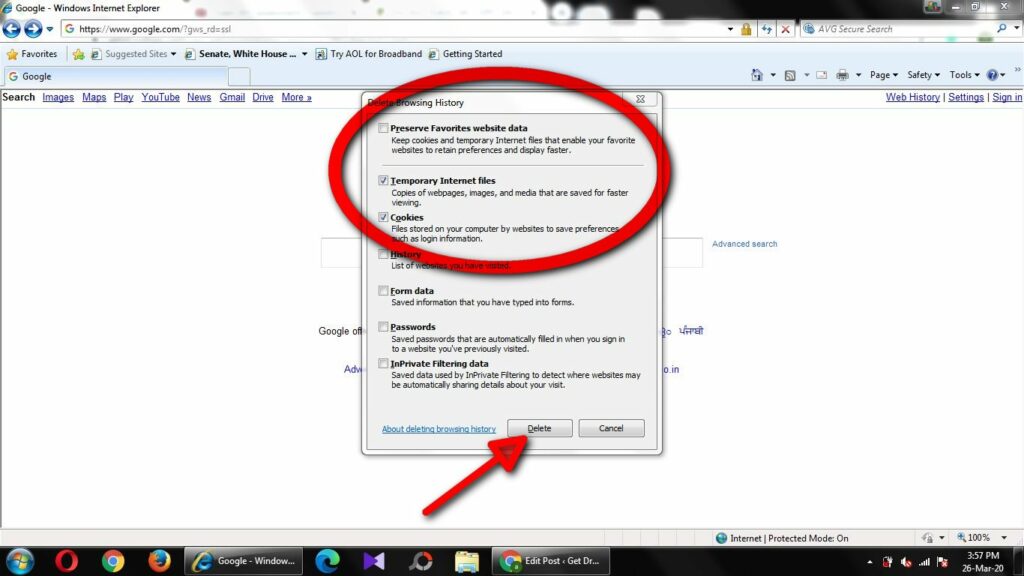
- По завершении процесса перезапустите браузер или компьютер.
- Откройте приложение браузера Internet Explorer и нажмите ctrl + shift + delete открыть Удалить историю браузера окно
2. Отключите проверку несоответствия сертификата.
Если вышеуказанный метод не решает проблему для вас, то это следующий вариант, на который стоит обратить внимание. Когда вы видите ошибку DLG_FLAGS_SEC_CERT_DATE_INVALID, это означает, что ваш браузер сообщает вам, что посещение веб-сайта небезопасно. Это означает, что либо веб-сайт является мошенничеством, либо совершается мошенническая деятельность и т. Д. Ваш браузер проверяет это, гарантируя, что конкретный веб-сайт имеет активный сертификат безопасности, который в конечном итоге является инструментом, который отмечает подлинность домена.
Однако, даже если ваш браузер предупреждает вас об ошибке, вы все равно можете продолжить. Это означает, что вы можете сообщить своим браузерам, что сайту, который вы пытаетесь посетить, доверяете вы, и больше не предупреждать вас, даже если его сертификат безопасности фактически недействителен. Это на самом деле не решает проблему, но браузер больше не будет беспокоить вас, чтобы предупредить вас о проблеме, поскольку мы буквально сообщим нашим браузерам, что любому веб-сайту, который мы пытаемся посетить с недействительным сертификатом безопасности, мы доверяем и безопасно войти. Это просто заставляет наш браузер не проверять сертификат безопасности доменов, которые мы посещаем, и подвергает нас любым потенциальным рискам, содержащимся в домене / веб-сайте.
Если вы все же хотите продолжить, несмотря на угрозу безопасности, которой вы подвергаетесь, ниже приводится руководство по отключению проверки несоответствия сертификата.
- Нажмите клавиши Windows / Start + R, чтобы открыть Бегать чат.
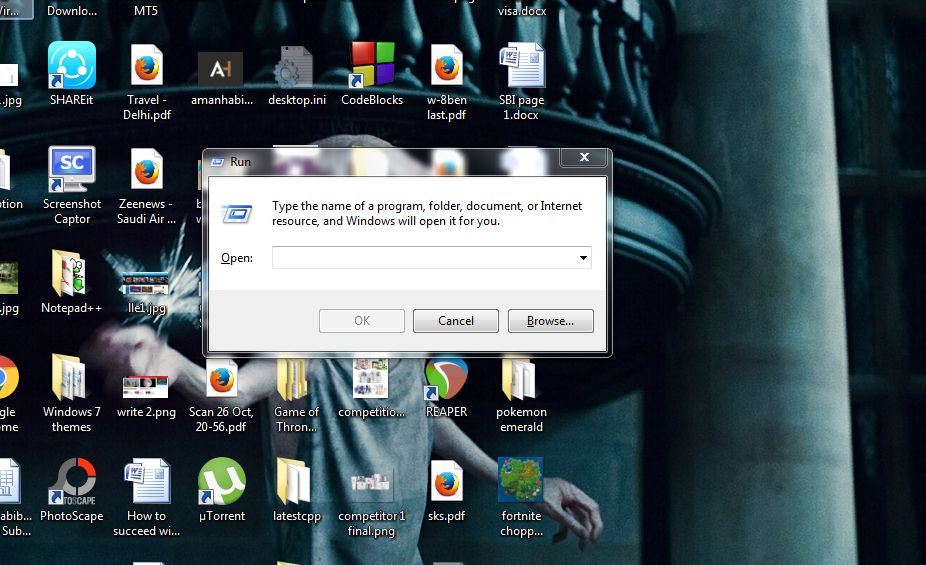
- В текстовом поле Бегать диалоговом окне введите «inetcpl.cpl » (без двойных кавычек) и нажмите ввод. В зависимости от настроек контроля учетных записей вам будет предложено предоставить доступ администратора. Просто следуйте инструкциям на экране и разрешите любой доступ / разрешение.
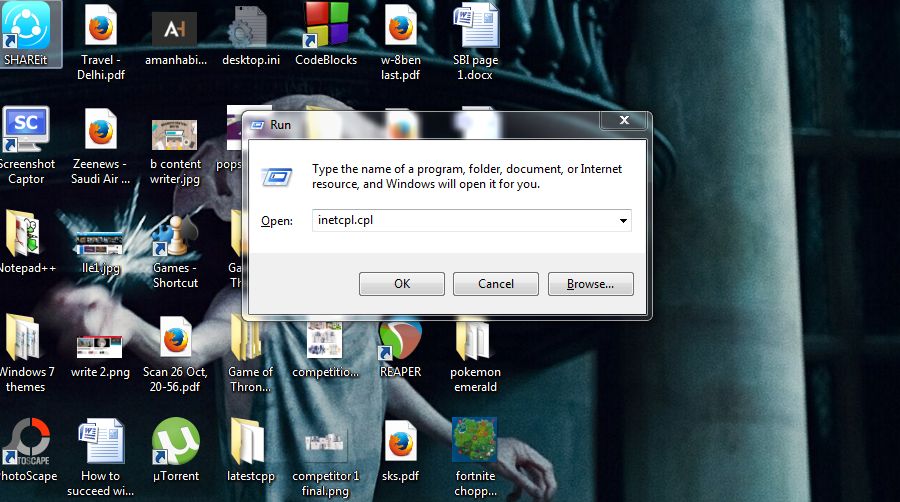
- Это приведет вас к Интернет-свойства экран. Оттуда выберите Продвинутый вкладка
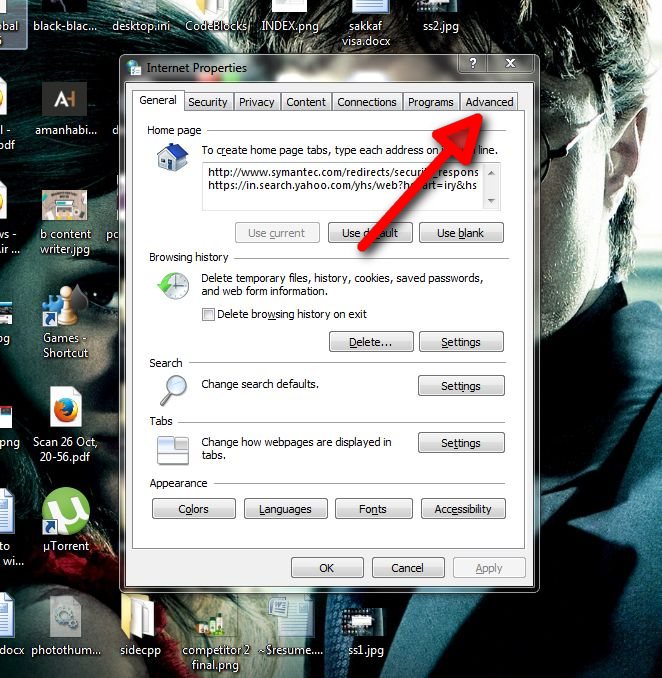
- Внутри расширенной вкладки прокрутите вниз Настройки меню в самый низ и снимите флажок Предупреждать о несоответствии адреса сертификата вариант
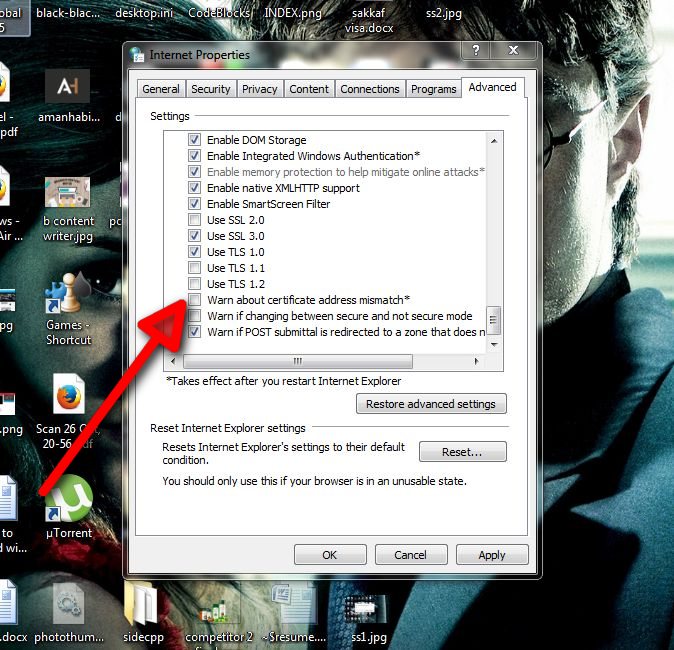
- Теперь, чтобы применить изменения, нажмите Применять сначала, а затем нажмите ОК.
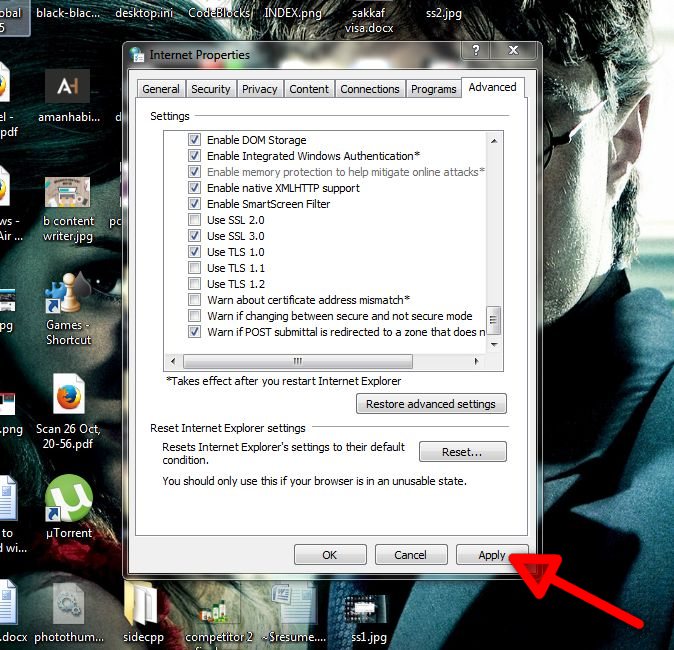
- Перезагрузите компьютер, и изменения вступят в силу в настройках вашего компьютера.
3. Обновите хранилище сертификатов компьютера.
Еще одно исправление, которое вы можете попробовать, – это обновить хранилище сертификатов компьютера. Это связано с тем, что на вашем компьютере может использоваться устаревшее хранилище сертификатов или оно содержит поврежденные данные. Хранилище сертификатов – это набор локально хранимых сертификатов, которые есть на каждом компьютере под управлением Windows. Это хранилище сертификатов содержит множество сертификатов от множества различных центров сертификации (ЦС). Таким образом, всякий раз, когда вы используете свой браузер для посещения веб-сайта / домена, браузер сначала регистрируется в хранилище сертификатов на вашем компьютере. И в этом процессе ваш браузер будет возвращать сообщение об ошибке DLG_FLAGS_SEC_CERT_DATE_INVALID в тех случаях, когда Хранилище сертификатов устарело или повреждено из-за вируса, прерывания обновления самим вашим компьютером и т. Д. Итак, чтобы решить нашу проблему, мы можем обновить хранилище сертификатов компьютера. Для этого просмотрите следующее руководство:
- Нажмите клавиши Windows / Start + R, чтобы открыть Бегать чат.
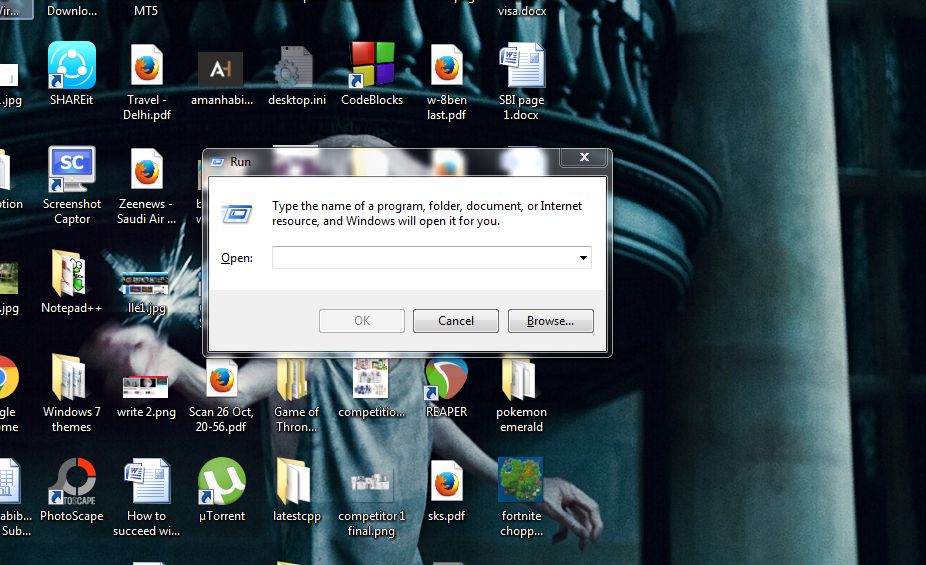
- В текстовом поле Бегать в диалоговом окне введите «cmd » (без двойных кавычек). После того, как вы его ввели, нажмите ctril + shift + ввод. В зависимости от настроек контроля учетных записей вам будет предложено предоставить доступ администратора. Просто следуйте инструкциям на экране и разрешите любой доступ / разрешение.
- Это приведет вас к расширенной командной строке CMD.
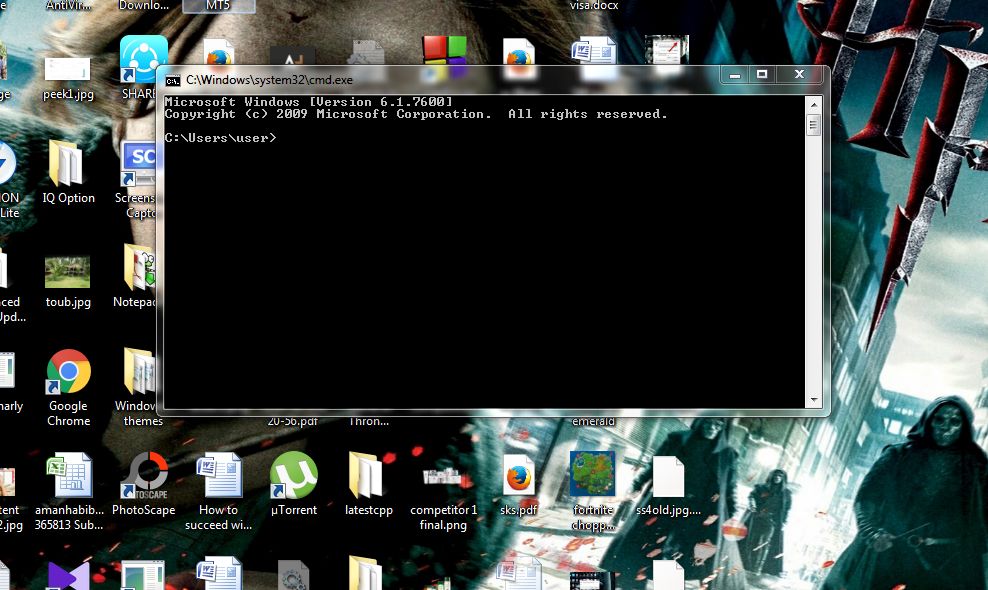
- Затем скопируйте и вставьте следующий код в командную строку CMD с повышенными правами и нажмите клавишу ВВОД.
certutil.exe -generateSSTFromWU roots.sst

- После того, как вы вставили это, просто нажмите Войти. Это запустит процесс обновления. После завершения перезагрузите компьютер.
4. Создайте новый профиль пользователя на своем компьютере.
Другой способ решить эту проблему – создать новый профиль пользователя на вашем компьютере. Это помогает в случае, если текущий профиль пользователя, который вы использовали для доступа к конкретному веб-сайту, имеет поврежденные данные в своем хранилище сертификатов. В таких случаях вы можете исправить это, просто создав новый профиль пользователя. Также имейте в виду, что это приведет к сбросу пользовательских настроек, связанных с компьютером, который вы используете. Для этого следуйте инструкциям ниже:
- Перейти к Панель управления в вашей системе
- в Панель управления экран, перейдите к Учетные записи пользователей
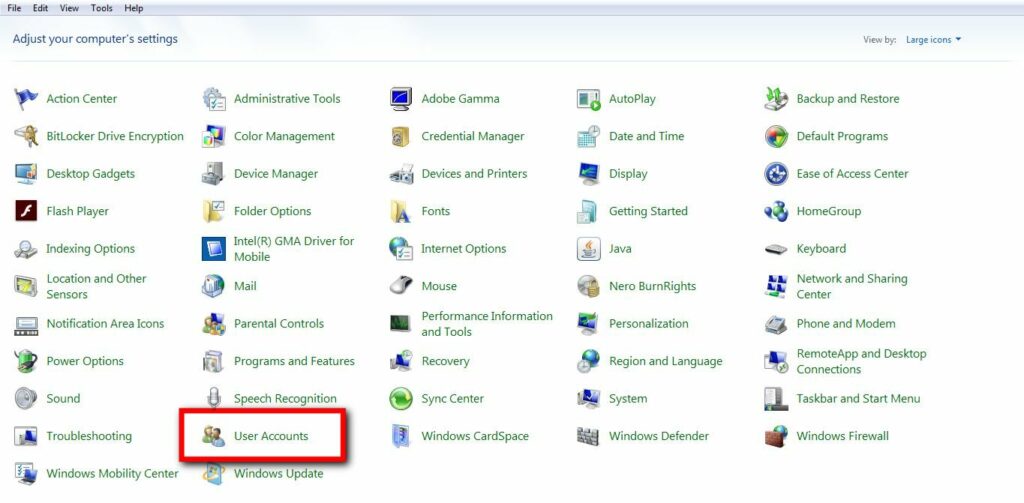
- От Учетные записи пользователей настройки, выберите Управление другим вариантом учетной записи
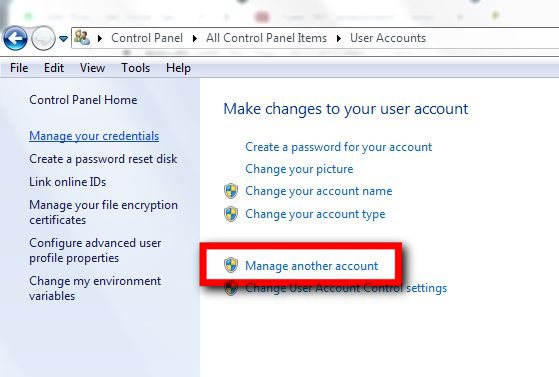
- Далее нажмите Добавить нового пользователя в настройках ПК или Создать новый аккаунт, в зависимости от вашей версии Windows.
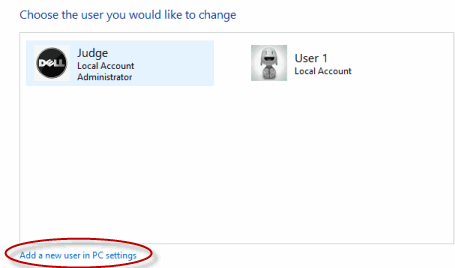
- Затем следуйте инструкциям на экране (укажите данные учетной записи Microsoft, имя новой учетной записи и т. Д.), Чтобы добавить новый профиль пользователя.
- Наконец, перезагрузите компьютер. После перезагрузки компьютера войдите в только что созданный профиль / учетную запись пользователя с экрана запуска.
5. Подключитесь к другой сети.
Примените этот метод, если вы просматриваете сайты в сети с ограниченным доступом, например в школьной или рабочей сети. Такие сети могут ограничивать доступ к определенным веб-страницам, как это установлено администратором. Поэтому, если вы находитесь в сети с ограничениями, переключение на другую сеть, которая не реализована с ограничениями, является потенциальным решением.
6. Исправьте дату и время.
Последний метод, над которым мы можем работать, – это исправить дату, время или часовой пояс вашей системы. Неточные дата и время заставят ваш браузер сделать вывод, что срок действия сертификата безопасности конкретного веб-сайта истек или он недействителен. Чтобы устранить это, все, что мы можем сделать, это исправить дату и время в системе. Ваш компьютер может не отслеживать правильное время, когда вы загружаете компьютер. Это связано с неисправной батареей CMOS, и можно либо заменить ее, либо вручную исправить дату и время. Для этого вы можете следовать приведенному ниже руководству:
- Нажмите клавиши Windows / Start + R, чтобы открыть Бегать чат
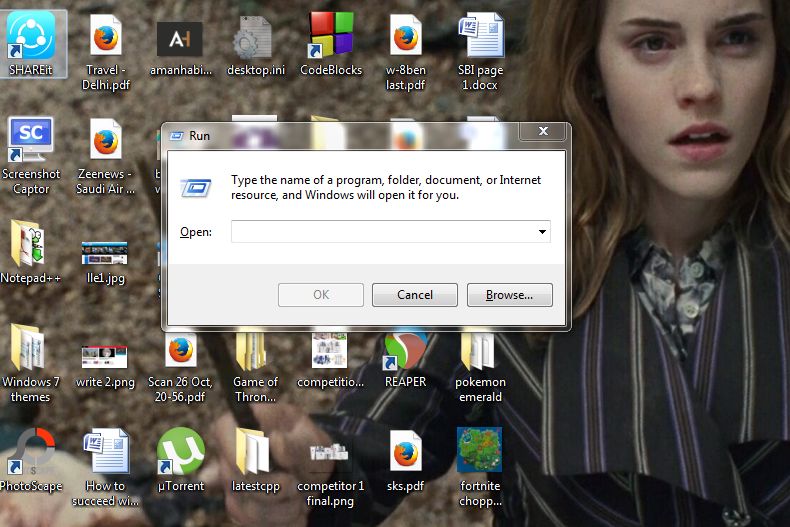
- В текстовом поле Бегать диалоговое окно, введите «Timedate.cpl” (без двойных кавычек) и нажмите ввод.
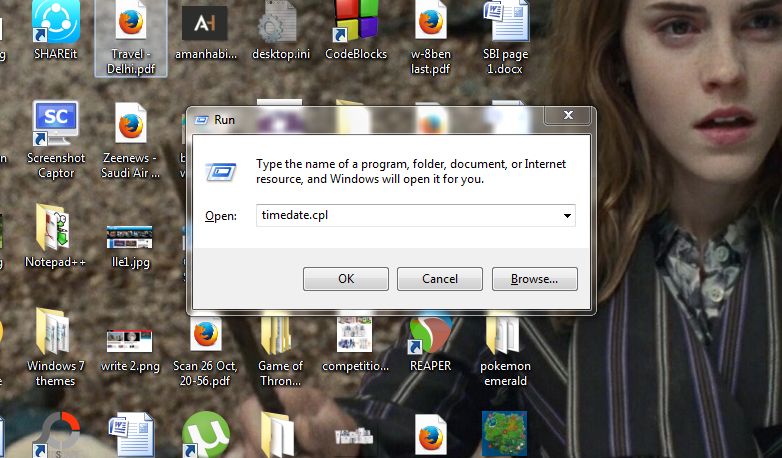
- Это откроет Дата и время меню. Теперь вы можете изменить дату и время двумя способами:
- Выбрать Изменить дату и время вариант по умолчанию Дата и время саму вкладку и поправьте.
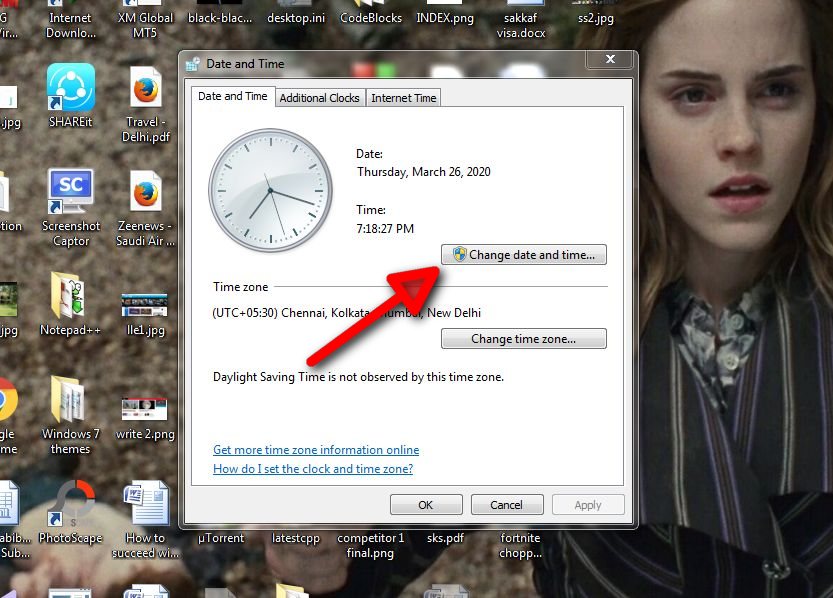
- Или, если у вас есть активное подключение к Интернету, вы можете перейти к Вкладка Internet Time → Изменить настройки → выберите соответствующий сервер в раскрывающемся меню. и нажмите Обновить. Это обновит вашу систему, указав время и дату в Интернете, которые будут точно соответствовать вашему часовому поясу. Это рекомендуется.
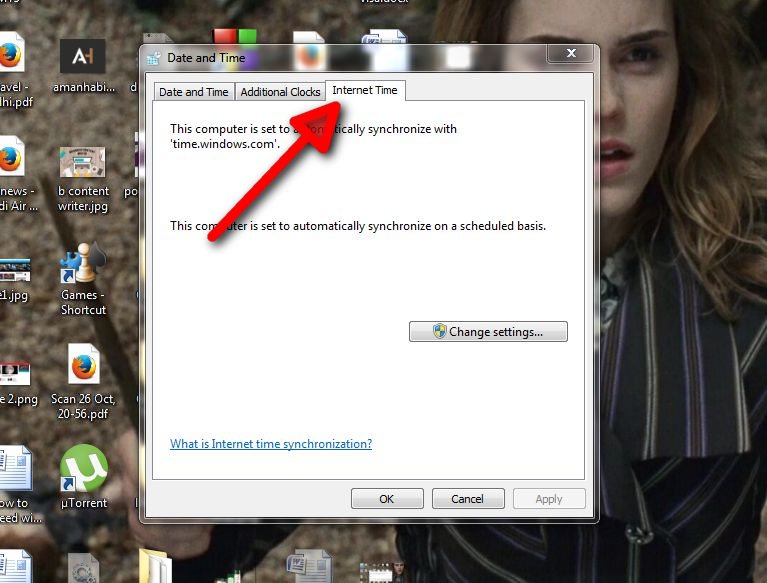
- Выбрать Изменить дату и время вариант по умолчанию Дата и время саму вкладку и поправьте.
Вывод
Подводя итоги руководства, мы рассмотрим 6 потенциальных исправлений, которые мы можем применить. Однако, если ни один из вышеперечисленных методов никоим образом не помогает, последнее, что вы можете сделать, – это связаться с владельцем конкретного веб-сайта и указать ему на то, что у него есть проблемы с сертификатом безопасности своего домена. Итак, в конце концов, если они на самом деле не работают, все, что вы можете сделать, это дождаться, пока веб-мастер решит проблему со своей стороны.

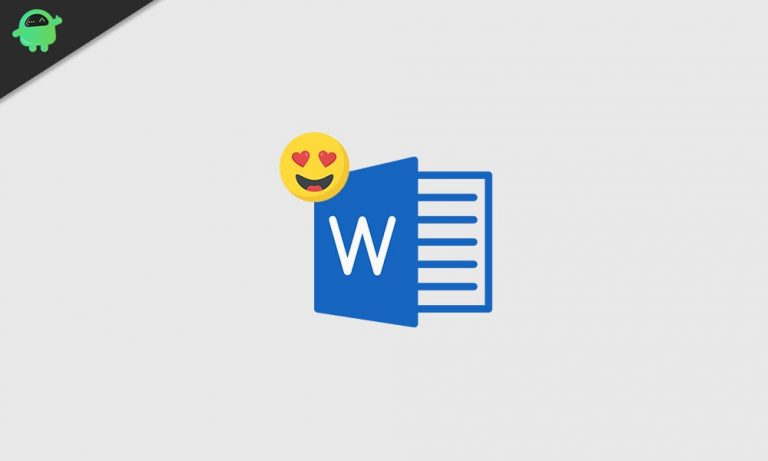
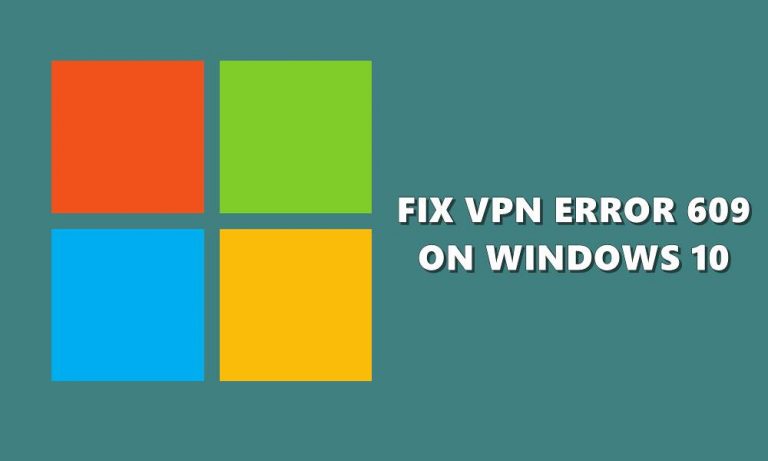
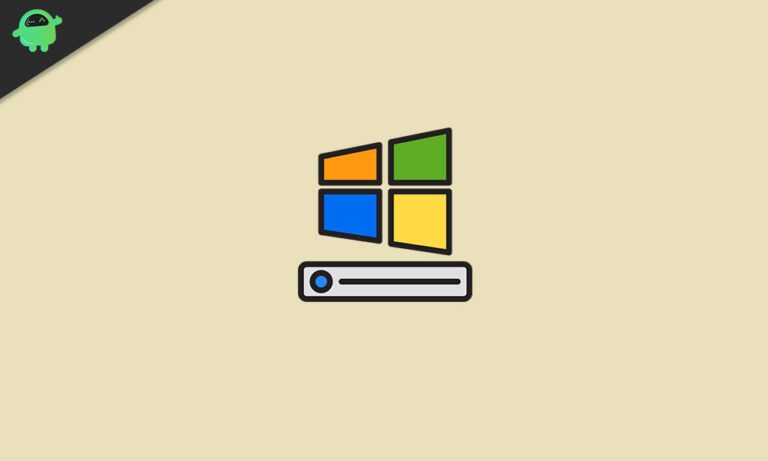
![Как отсортировать по дате в Microsoft Excel на ПК [Guide]](https://pazd.ru/wp-content/uploads/2021/01/excel-768x461.jpg)